A.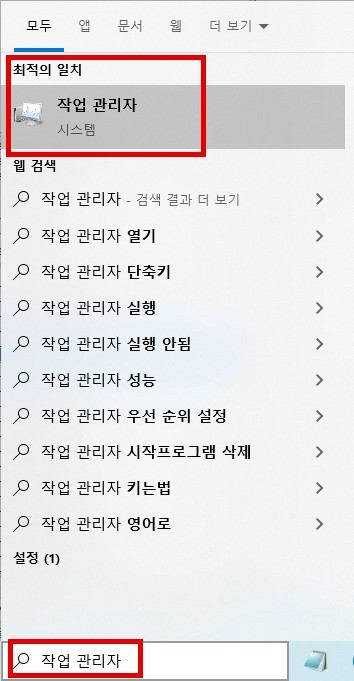
작업 관리자를 화면 좌측 하단 찾기를 통해 검새합니다.
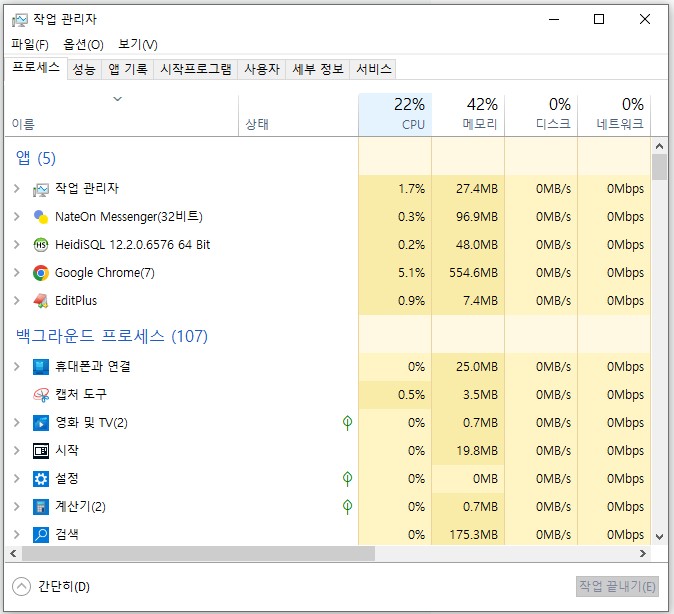
작업 관리자를 실행합니다.
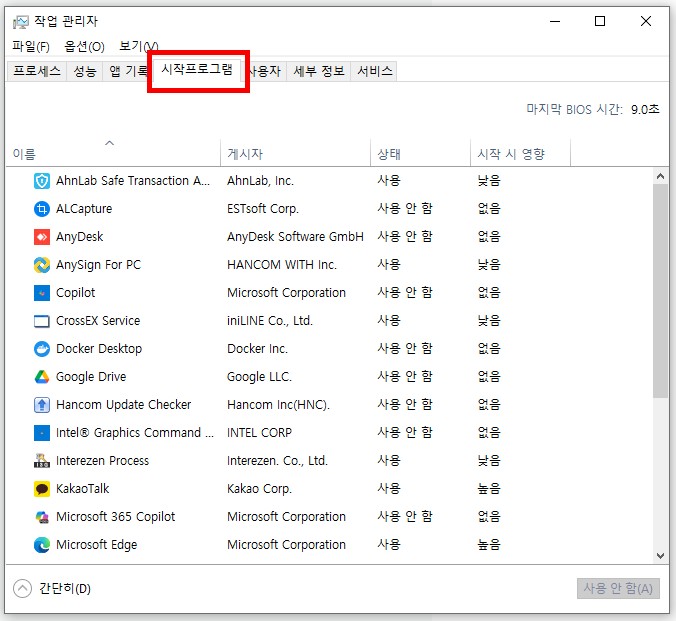
네번째 탭인 '시작프로그램' 을 클릭합니다.
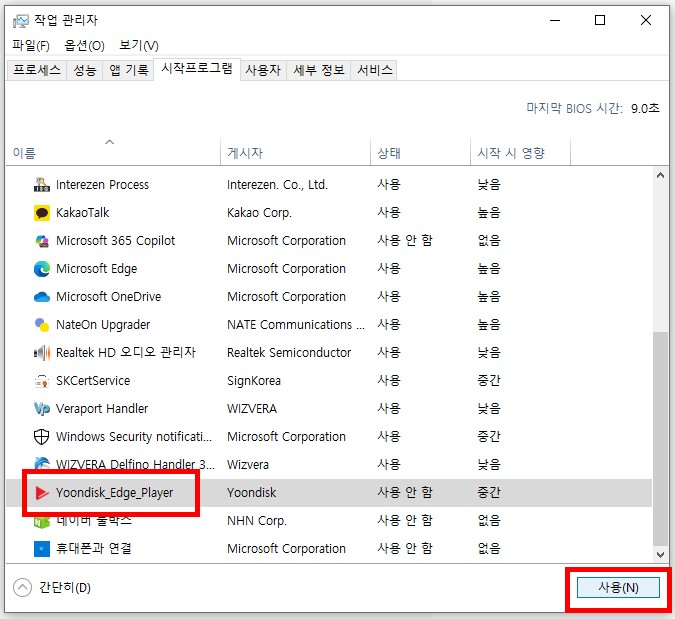
Yoondisk_Edge_Player 를 찾은 후 상태가 '사용 안 함' 이면 우측 하단에
사용 버튼을 누릅니다.
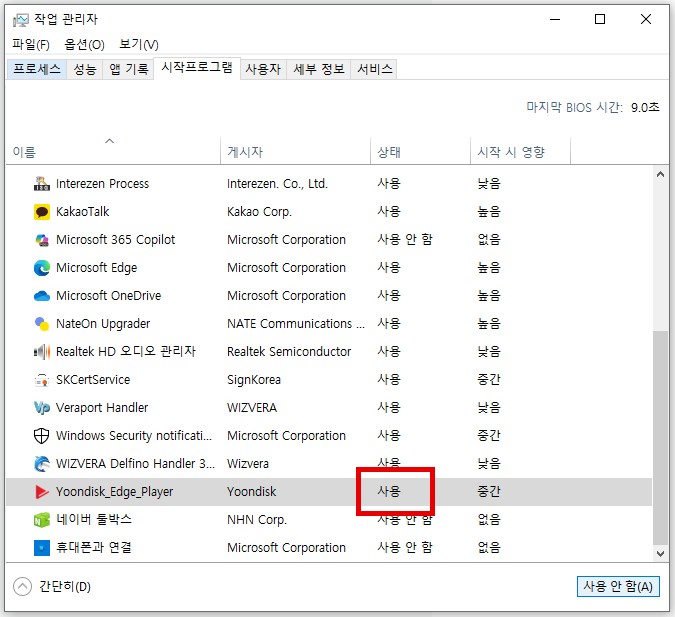
'사용' 상태로 되어있으면 컴퓨터를 재시작을 해도 플레이어가 한번만 설치되어 있으면
앞으로는 플레이어를 다운받으라는 문구가 뜨지 않습니다.
A.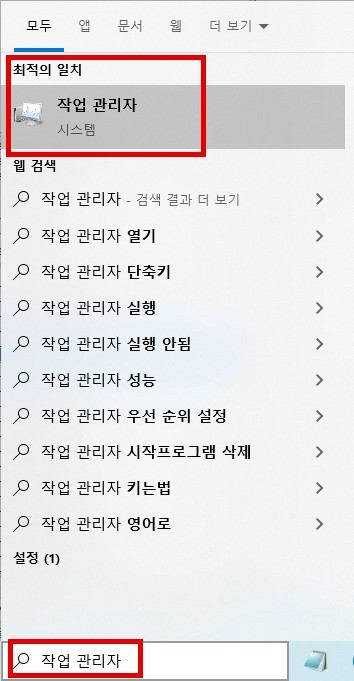
작업 관리자를 화면 좌측 하단 찾기를 통해 검새합니다.

작업 관리자를 실행시킵니다.

C드라이브 Program Files에서 주경야독 플레이어 폴더를 찾습니다.

플레이어를 찾은 후 속성을 우클릭 합니다.

호환성을 사진 대로 변경을 합니다.

yoondisk_chplayer.exe 작업 끝내기로 강제종료 후 강의를 다시 킬 경우 영상이 정상적으로 재생됩니다.
A.
1. 컴퓨터 왼쪽 하다 윈도우 키를 누른 후 설정 버튼을 클릭합니다.

2. 앱 카테고리를 클릭합니다.

3. Microsoft Store에서 받은 앱만이 안전할 수 있습니다.
에서 제한 없음을 클릭합니다.
그럼 다운로드 받은 프로그램들이 실행이 됩니다.
A.
1. 모바일 크롬 어플에서 우측 상단에 잇는 삼점 버튼을 클릭합니다.

2. 설정 버튼을 클릭합니다.

3. 인터넷 사용 기록 삭제 버튼을 클릭합니다.

4. 쿠키 및 사이트 데이터 와 캐시 이미지와 파일 두 개를 클릭하고 우측 하단에 있는 인터넷 사용 기록 삭제 버튼을 클릭합니다.
그럼 모바일 크롬 어플에 있는 캐시를 삭제를 할 수가 있습니다.
A.
1. 삼성 인터넷 어플에서 우측 하단에 있는 삼선 버튼을 클릭합니다.

2. 설정 버튼을 클릭합니다.

3. 인터넷 사용 기록 버튼을 클릭합니다.

4. 인터넷 사용 기록 삭제 버튼을 클릭합니다.

5. 쿠키 및 사이트 데이터 와 캐시 이미지와 파일 두 개를 클릭하고 데이터 삭제 버튼을 클릭합니다.
그럼 삼성 인터넷 어플에 있는 캐시를 삭제를 할 수가 있습니다.
A.
1. 아래 찾기 기능을 통해 실행 프로그램을 검색하고 프로그램을 엽니다.

2. msconfig을 누르고 확인을 누릅니다.

3. 시작프로그램탭을 클릭하고 작업 관리자 열기를 클릭합니다.

4. Yoondisk_Edge_Player 프로그램을 찾고 상태를 "사용 안 함"에서 "사용"으로 변경하면 이후 재설치 문구는 뜨지 않습니다.
A.
※ 해당 증상은 가상환경에서 강의를 수강하거나 사용중인 PC에 다른 사용자 계정이 로그인 되어 있을 때 나타나는 증상입니다.
# 조치방법
1. 가상환경에서의 강의 수강은 보안상 지원되지 않습니다. 물리적인 PC가 구비 된 환경에서 강의 수강을 부탁드립니다.
2. 사용중인 PC에 여러개의 계정이 있을 경우 사용하지 않는 계정을 로그오프 하거나 PC 재부팅 후 이용 부탁드립니다.
A.※ 네이버 웨일 브라우저의 경우 그래픽 드라이버의 특성을 탑니다.
가급적 윈도우 기본 브라우저인 엣지나 크롬을 우선적으로 이용 부탁드립니다.
※ 조치방법
플레이어창 영상이 나오는 부분에서 마우스 오른쪽 버튼을 누르면 그래픽 관련 설정 메뉴가 나옵니다.
아래 이미지 처럼 OPEN GL2를 선택하시면 정상적으로 수강이 가능합니다.

A.아래 이미지와 같이 "팝업이 차단되었습니다. 팝업차단 해제 후 다시 시도해주시기 바랍니다." 문구의 경우 사이트의 팝업이 차단되어있는 경우 뜨는 문구입니다. 해결방법은 다음과 같습니다.
1. 확인 클릭 후 우측 상단 사각형+빨간 X표시 클릭

2. 항상 http://~ 의 팝업 및 리디렉션 허용 클릭 후 완료 클릭

# 구글 크롬 설정에서 팝업 차단 허용 시






# 마이크로소프트 엣지에서 설정에서 팝업 차단 허용 시



